あなたがWindows 8デスクトップに切り替えた後にあなたが最初に発見することはスタートメニューが欠けています。 [スタート]メニューが[スタート]画面に置き換えられたので、Windows 8のどこでシャットダウン、再起動、休止状態およびスリープオプションが表示されるのか疑問に思うかもしれません。

Windows 8では、デフォルトで、[シャットダウン]、[再起動]、[スリープ]、および[休止状態]オプションは[スタート]画面領域に含まれていません。 Windows 8でシャットダウンオプションにアクセスするには、次のいずれかの方法に従う必要があります。
方法1:
ステップ1:マウスカーソルを画面の右上隅または右下隅に移動してチャームバーを表示させます。
ステップ2:設定を表示するには、設定チャームをクリックします。

ステップ3: [ 電源 ]をクリックまたはタップしてから、[シャットダウン]、[休止状態]、[スリープ]または[再起動]オプションをクリックまたはタップします。
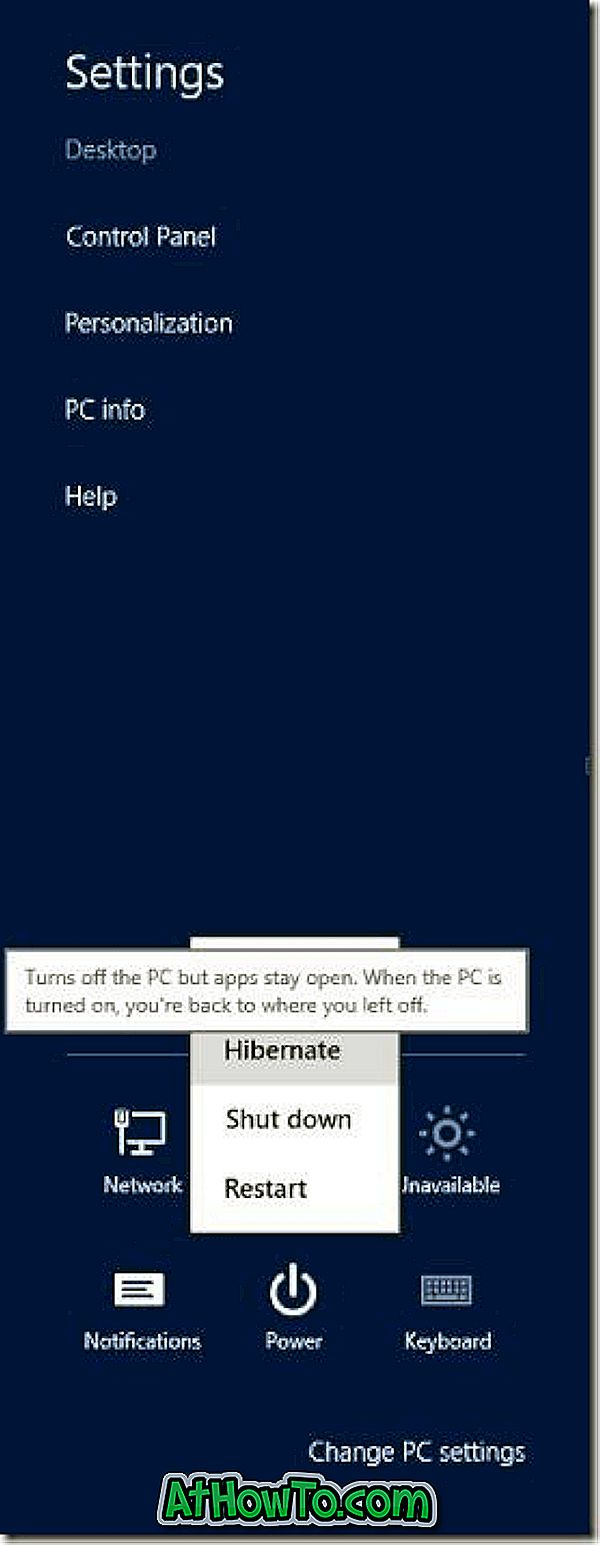
方法2:
ステップ1: Ctrl + Alt + Delキーを同時に押してCtrl + Alt + Del画面を開きます。
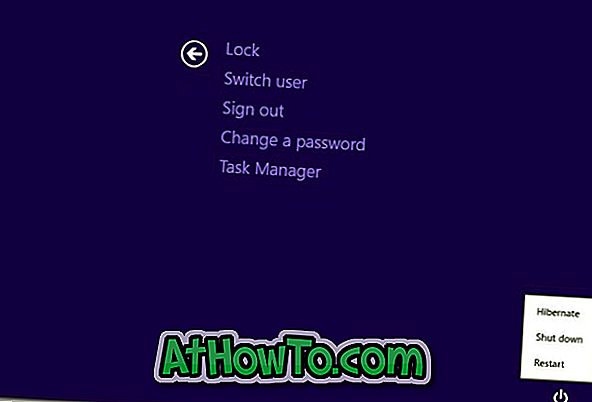
ステップ2:画面の右下隅にある電源ボタンをクリックまたはタップしてから、シャットダウン、再起動、休止状態またはスリープオプションをクリックまたはタップします。
方法3:
ステップ1: Windows + Iホットキーを押して設定を開きます。
ステップ2: [ 電源 ]をクリックまたはタップしてから、[シャットダウン]、[休止状態]、[スリープ]または[再起動]オプションをクリックまたはタップします。
方法4:
ステップ1:デスクトップに切り替えて、タスクバーの何もない場所を右クリックまたは左クリックします 。
ステップ2:古き良きWindowsのシャットダウンダイアログを表示するには、Alt + F4キーを押します。 ドロップダウンメニューからシャットダウン、再起動、休止状態、またはスリープを選択してEnterキーを押します。
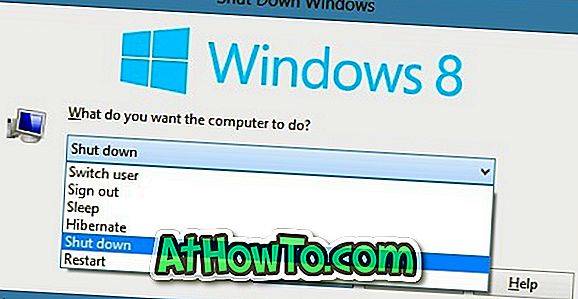
すべてのシャットダウンオプションにすばやくアクセスする方法をお探しの場合は、Windows 8のスタート画面に[シャットダウン]、[再起動]、および[休止状態]タイルを追加することをお勧めします。














